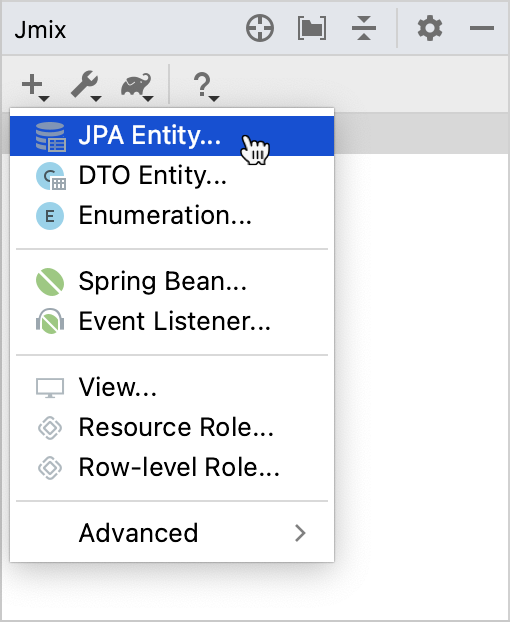Jmix 工具窗口
Jmix 工具窗口设计用来展示项目中的重要元素。通常在 IDE 的左侧打开,但是可以更改在 IDE 中的布局位置,参阅 IntelliJ IDEA 文档。
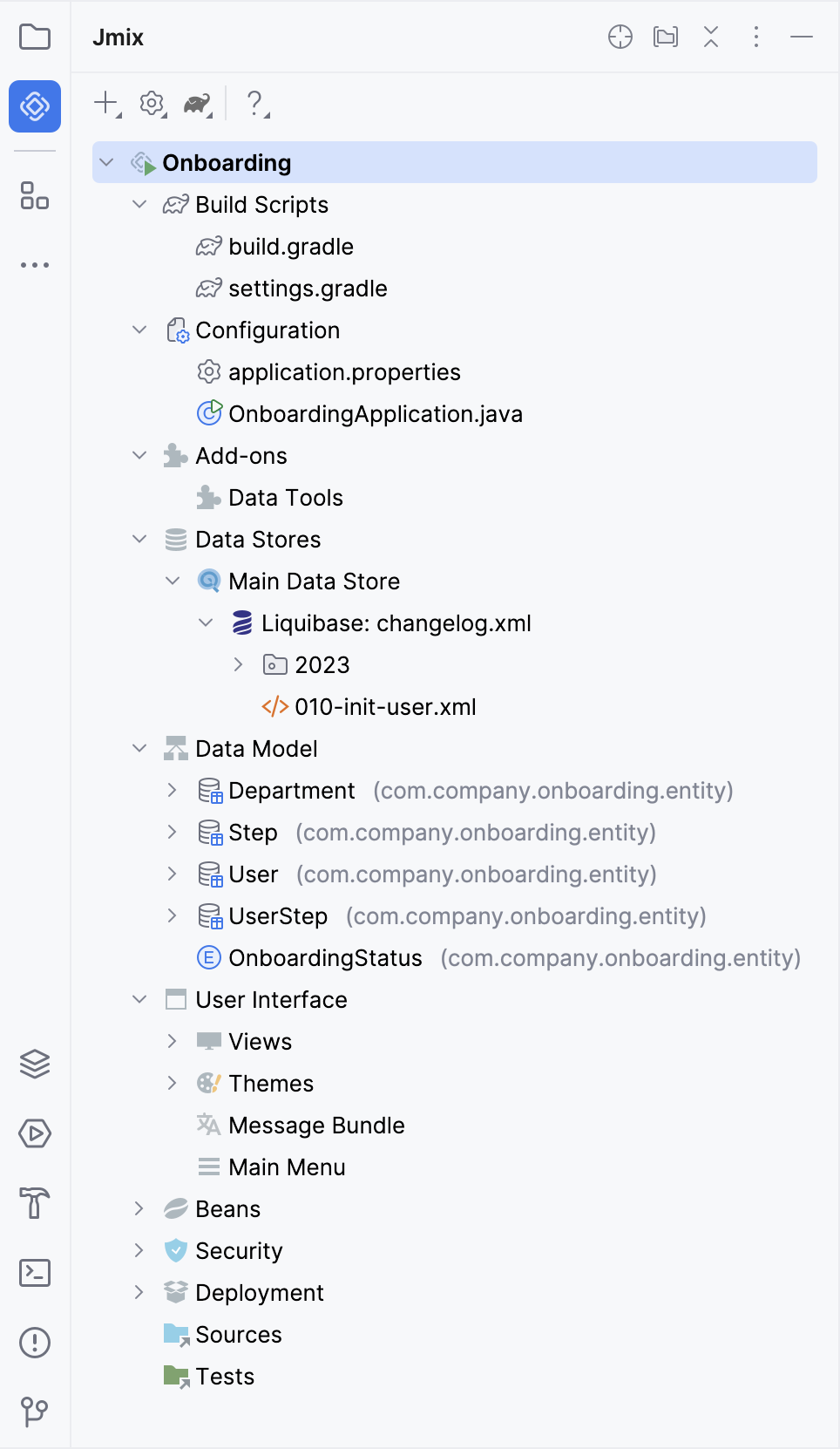
展示内容
-
Build Scripts 包含项目的 3 个主要脚本:
-
build.gradle构建配置脚本。 -
settings.gradle定义项目名称和模块。 -
gradle.properties中包含在项目中禁用 Hilla 框架的配置。
-
-
Configuration 包含应用程序的配置文件:
-
application.properties- Spring Boot 应用程序的属性配置文件,包括数据库连接参数、日志级别等。 -
SampleSecurityConfiguration为 Jmix 模块提供的标准安全配置提供了补充。可以在该类中定义SecurityFilterChainbean 来配置 自定义 API 端点 的安全性。 -
SampleApplication- 应用程序的主类。
-
-
Add-ons 包含项目中安装的 Jmix 扩展组件 列表。如果双击 Add-ons 节点,Studio 会打开一个管理项目中扩展组件的对话框。
-
Data Stores 展示和管理项目连接的 数据存储 列表。默认情况只有一个数据存储。
在新项目中,默认使用 HSQL 关系型数据库。数据保存在项目下的
.jmix/hsqldb文件夹。Liquibase changelogs 是 XML 文件,其中包含对数据库表结构的改动代码。
如果双击 Main Data Store 节点,可以在打开的对话框中查看数据库连接参数。这些参数保存在
application.properties文件中。 -
Data Model 展示和管理项目的 数据模型。包括 实体 以及它们关联的元素,例如 UI 视图和 bean。
每个实体下有 Refers to 和 Referenced by 两项内容。这里展示实体间的依赖关系、嵌入属性以及继承关系。
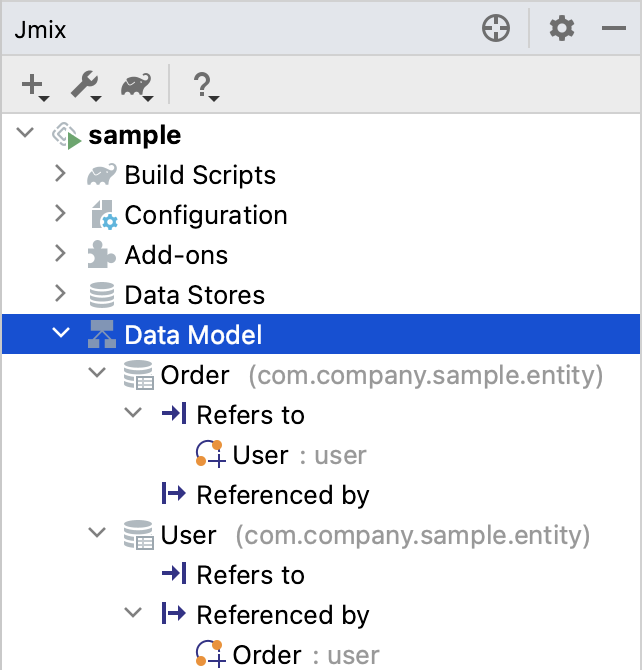
-
Refers to 展示对其他实体的引用。
-
Referenced by 展示其他引用本实体的实体。
从这里可以浏览数据模型,并且可以通过右键菜单和 Jump to Source 操作切换至关联的实体。
-
-
User Interface 包含与 Jmix UI 相关的所有内容:
-
Beans 显示项目中定义的 Spring beans。
-
Security 包含 安全配置 中的角色。新项目中包含两个默认角色,
FullAccessRole已经分配给admin用户,以及UiMinimalRole,可以为用户分配最小权限。 -
Deployment 支持 快速部署 一个容器化的应用程序至云环境。
-
如果双击 Sources 节点,Studio 会打开 Project 工具窗口,显示全部的源代码:
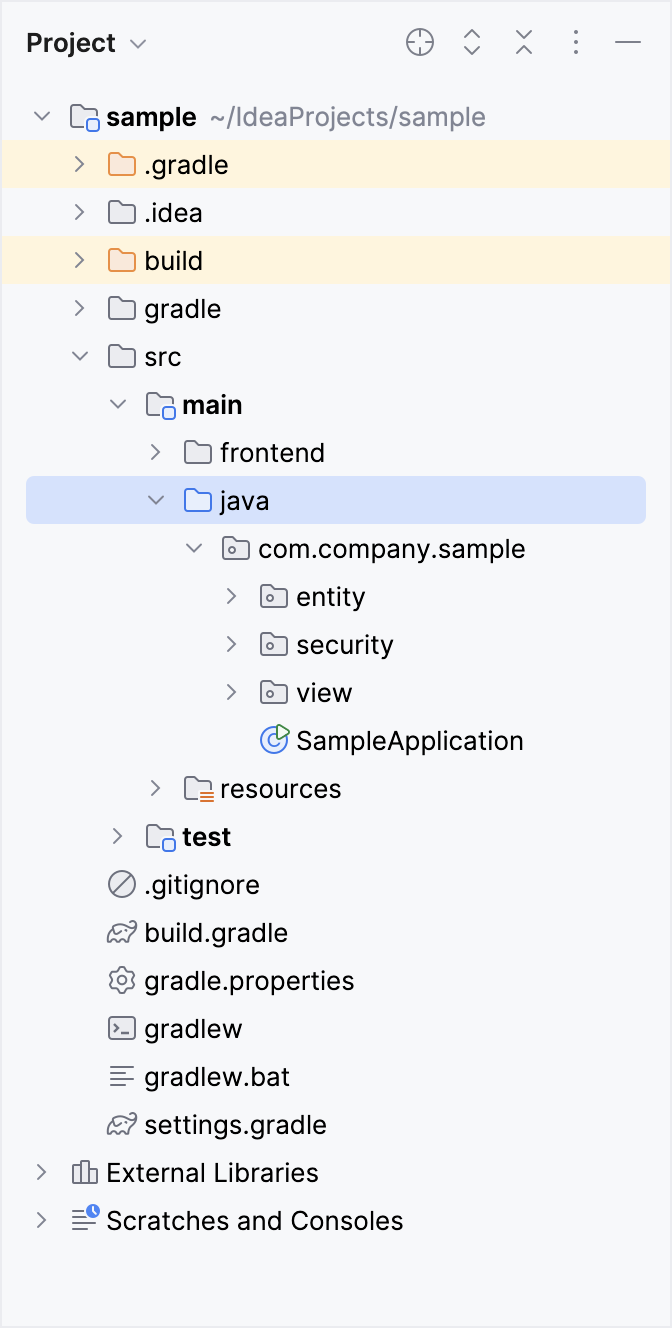
-
双击 Tests 可以打开 Project 树中的
src/test/java目录。
工具栏
工具栏位于 Jmix 工具窗口的顶部,提供对常用功能和设置的快速访问,有以下几个功能:
配置
这组操作提供对某些项目配置的访问。
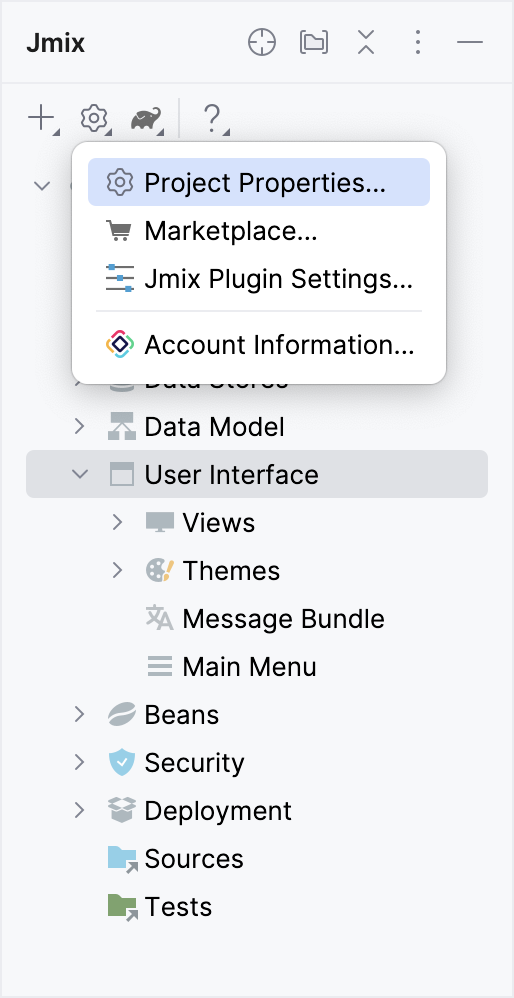
在 Project Properties 编辑器中,可以对项目做配置。
Marketplace 操作打开 扩展组件 窗口,这里可以管理项目中包含的扩展组件。
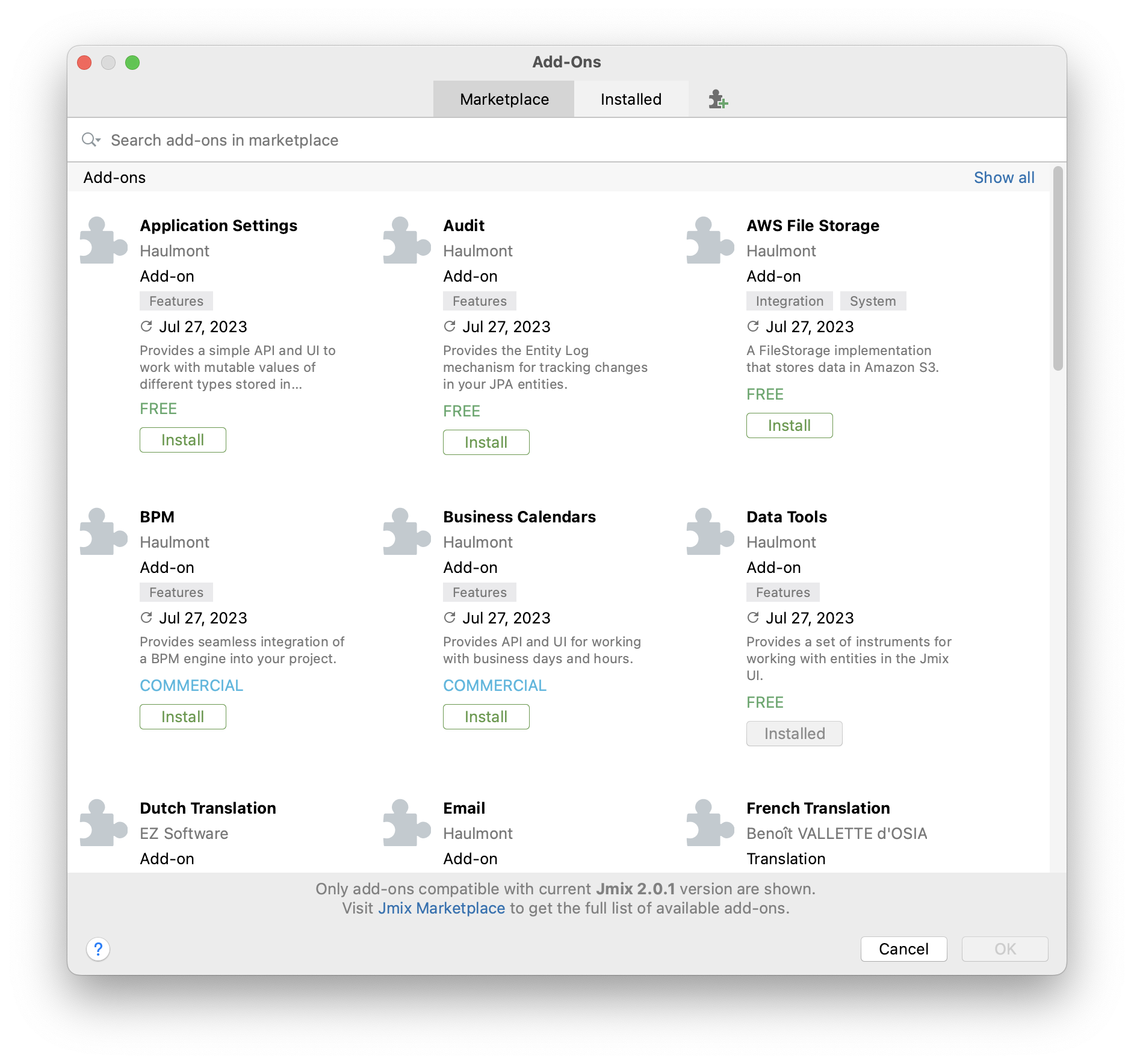
Jmix Plugin Settings 打开一个对话框,显示在当前 Studio 实例中打开所有项目的配置信息。
Account Information 操作可以打开 Jmix Subscription 窗口,这里可以查看您的账号和订阅的详细信息。
Gradle
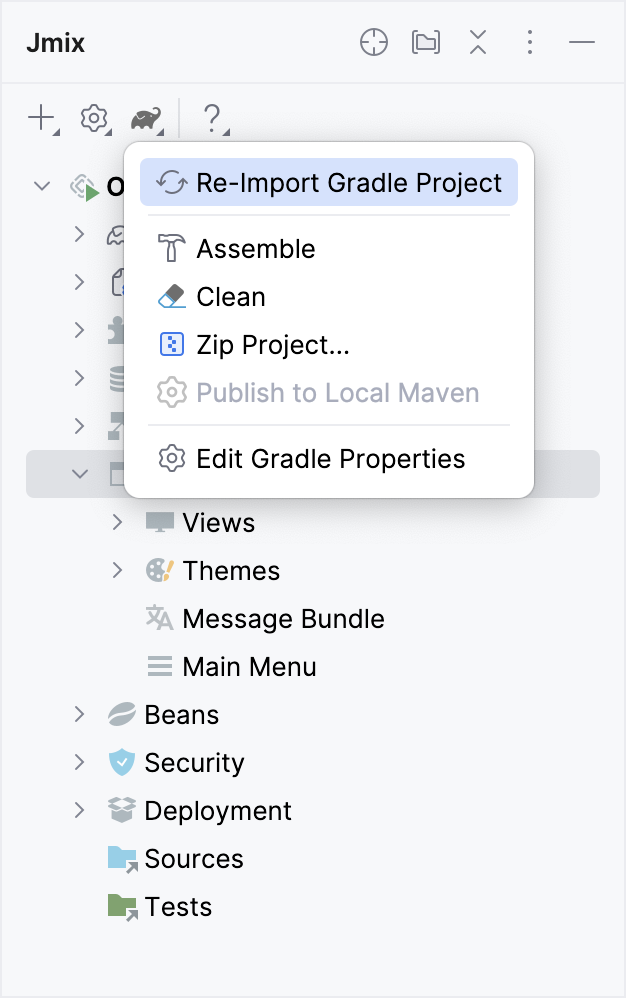
-
Re-Import Gradle Project 运行 Gradle 同步项目依赖,Studio 也需要项目同步后才能正常工作。如果自动同步失败的话,可以用这个操作,例如,由于网络问题或仓库配置问题导致。
还有,如果手动修改了
build.gradle、gradle.properties或其他 Gradle 设置,也需要使用这个操作同步改动。 -
Assemble 和 Clean 运行常用的 Gradle 任务:
assemble和clean。 -
Zip Project 打开一个运行
zipProjectGradle 任务的窗口,可以用来分享代码。 -
Edit Gradle Properties 打开
~/.gradle/gradle.properties文件编辑。
帮助
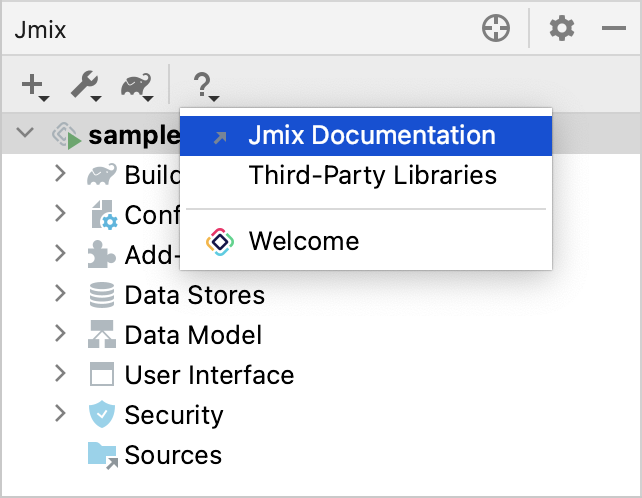
-
请使用内置的反馈表单分享您对 Jmix Studio 的意见或建议 - 比如喜欢什么功能,哪些功能还需要改进。可以从菜单项的 Submit Feedback 打开。
-
Jmix Documentation 在浏览器打开文档网页。
-
Third-Party Libraries 打开一个对话框展示第三方库的信息。
-
Welcome 打开 欢迎视图。
设置快捷键
可以为一些常用的操作设置快捷键。打开 File → Settings → Keymap 窗口,然后在树中找到 Plugins → Jmix,这里可以为操作设置快捷键。
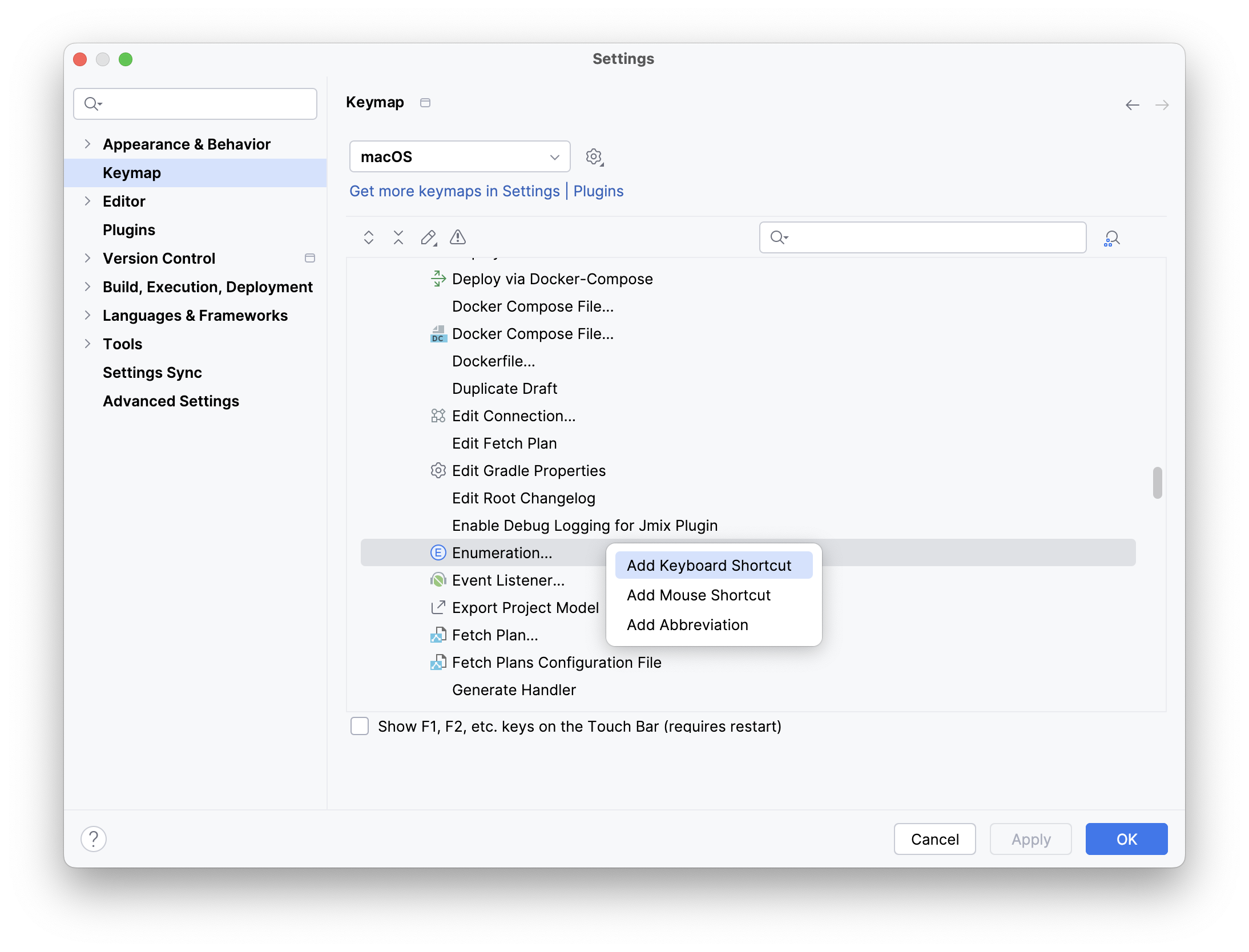
更多详情,请参阅 IntelliJ IDEA 文档。